画世界怎样上色不会叠色 画世界上色不叠色方法
更新时间:2023-04-25 17:08:14来源:巨侠游戏浏览量:
画世界怎是一款非常好用的绘画软件,用户可以在上面尽情地使用各种工具进行绘画,完成绘画作品,还可以在上面给作品上色,选择合适的颜色给作品上色,让作品更叫好看。有很多玩家想要知道画世界怎样上色不会叠色?下面,小编就和大家一起来看看画世界上色不叠色方法。
具体方法:
1.填充上色,要求上色区域是一个封闭的区域,如下图所示。现在画世界中画好一个封闭区域。
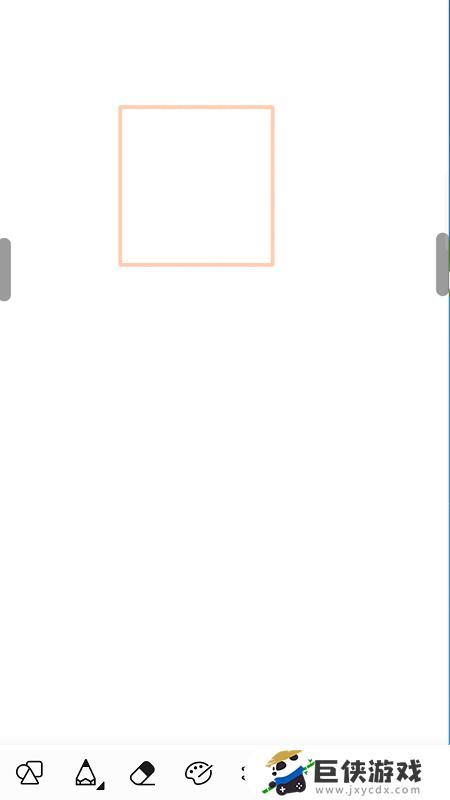
2.然后点击底端工具栏中的“调色板”,从预设颜色中选择一种要填充的颜色。如果其中没有合适的颜色,可以点击“调色板”选项卡,设置自定义颜色,如下图所示。
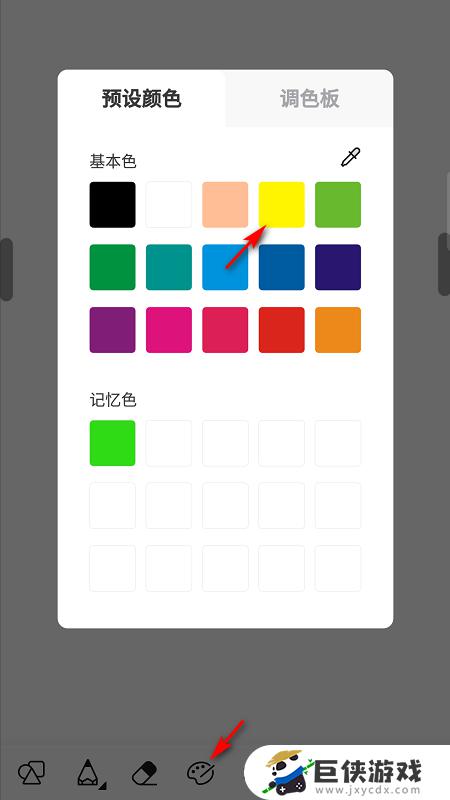
3.然后点击顶端工具栏中最左侧的图标,如下图所示。在弹出列表中选择“填充”,如下图所示。
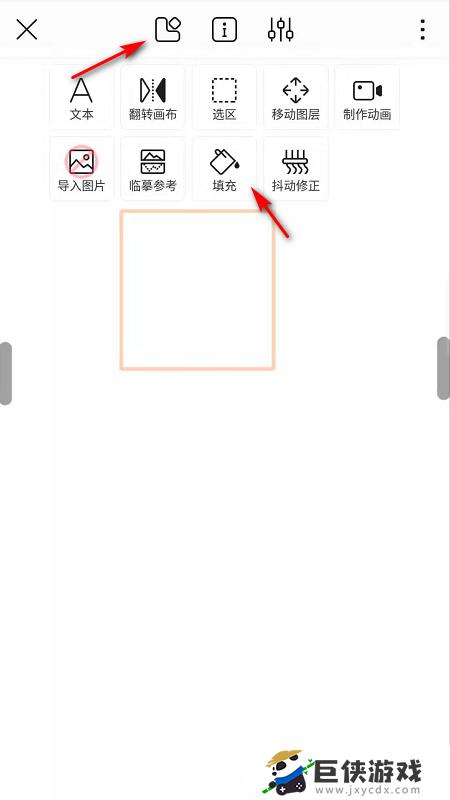
4.在“填充”选项列表中有“选择当前图层”和“选择全部图层”进行填充,根据实际需要选择即可。这里选择当前图层,如下图所示。
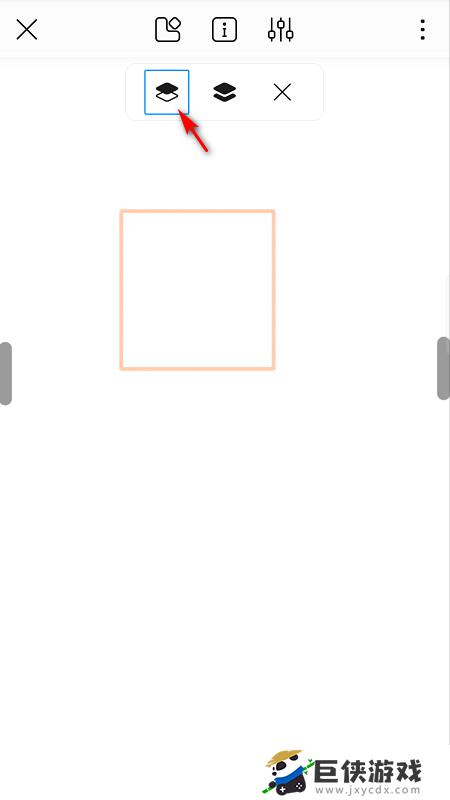
5.手指点击封闭区域中的任意位置,就将区域填充了选定的颜色,结果如下图所示。
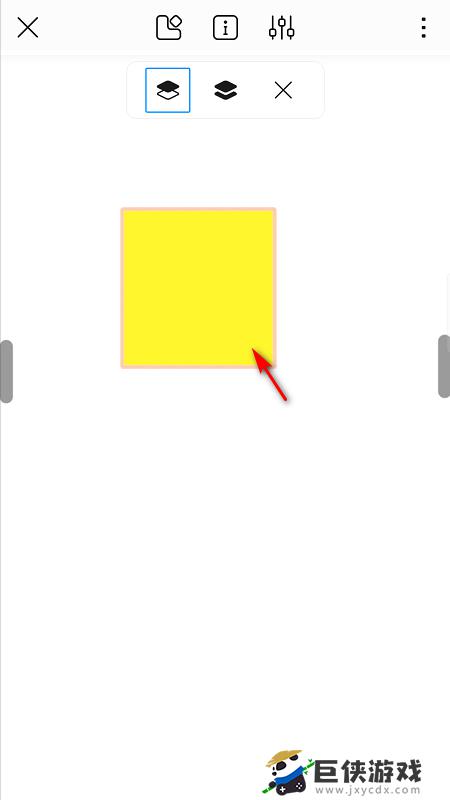
小编这次整理的画世界怎样上色不会叠色内容就到这里了,可能不少网友对这款游戏还存在其他的困扰,不解决的话就很影响游戏体验了,那么去哪可以找到相关的解答呢?不要着急,敬请期待巨侠游戏后续的更新吧!
相关阅读
- 画世界怎么上色教程 画世界如何上色
- 画世界pro怎么调笔刷颜色 画世界pro笔刷颜色怎么改
- 画世界怎么在插图上画画? 画世界如何在插图上画画
- 画世界pro怎么保存到相册 画世界pro保存到相册的步骤
- 画世界pro下载的笔刷在哪 画世界pro下载的笔刷如何使用
- 画世界pro洋葱皮怎么调 画世界pro洋葱皮如何调
- 画世界pro压感怎么调 画世界pro压感设置教程
- 逆战助手绑定不了角色怎么办 逆战助手绑定不了角色如何解决
- 泰拉瑞亚1.3键盘如何设置 泰拉瑞亚1.3键盘设置方法
- 如何设置原神桌面插件 设置原神桌面插件步骤
- 如何设置原神桌宠 设置原神桌宠方法
- 如何设置原神小组件图标 设置原神小组件图标方法


















